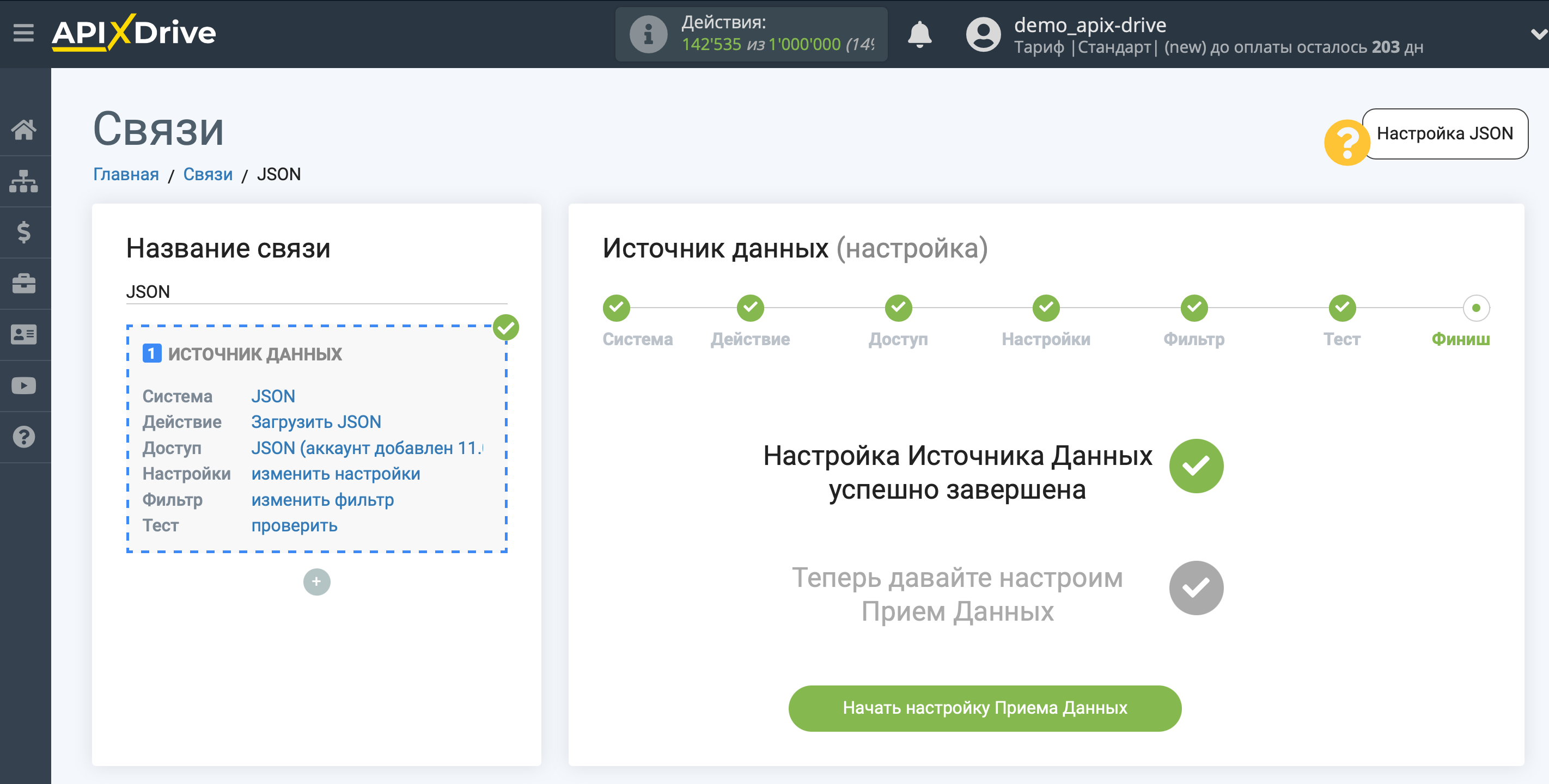Настройка JSON
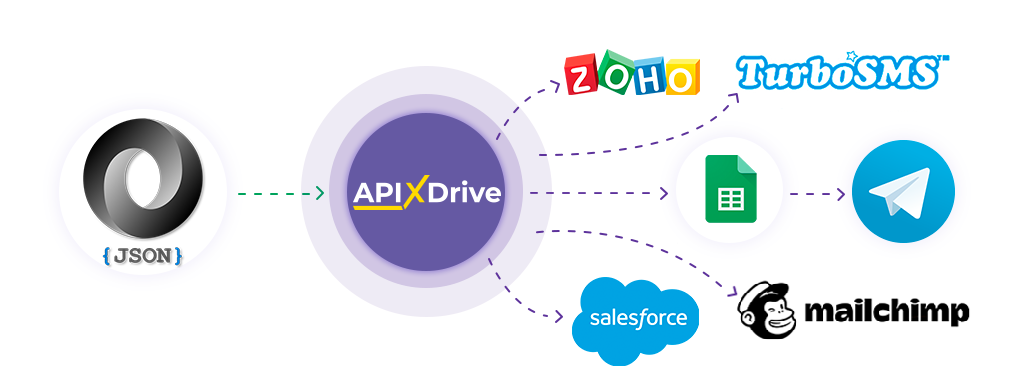
Интеграция позволит вам получать данные из других систем через JSON и передавать их в любую систему, с которой в ApiX-Drive уже есть готовая интеграция. Например, вы можете передавать данные в CRM, GoogleSheets или отправлять в виде уведомлений в группу Telegram. Еще вы можете отправлять данные в сервис SMS или Email-рассылок. Такой подход исключит необходимость писать под каждую систему персональную интеграцию и позволит использовать уже готовые решения.
Давайте пройдем весь этап настройки JSON вместе!
Навигация:
1. Какие данные можно получать из JSON?
2. Как подключить аккаунт JSON?
3. Настройка для приема данных.
4. Пример данных.
Для того чтобы начать настройку новой связи кликните "Создать связь".
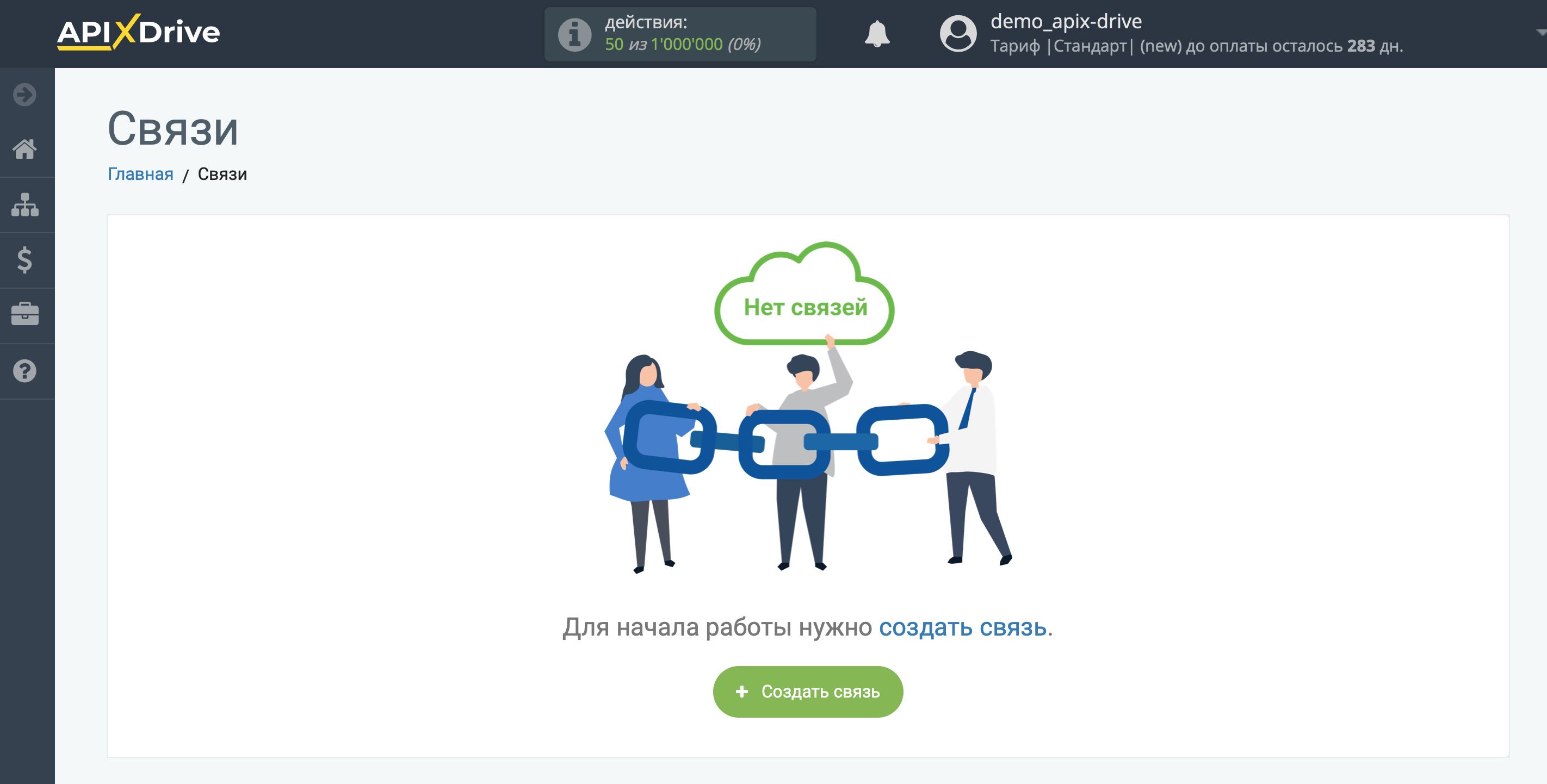
Выберите систему в качестве Источника данных. В данном случае, необходимо указать JSON.
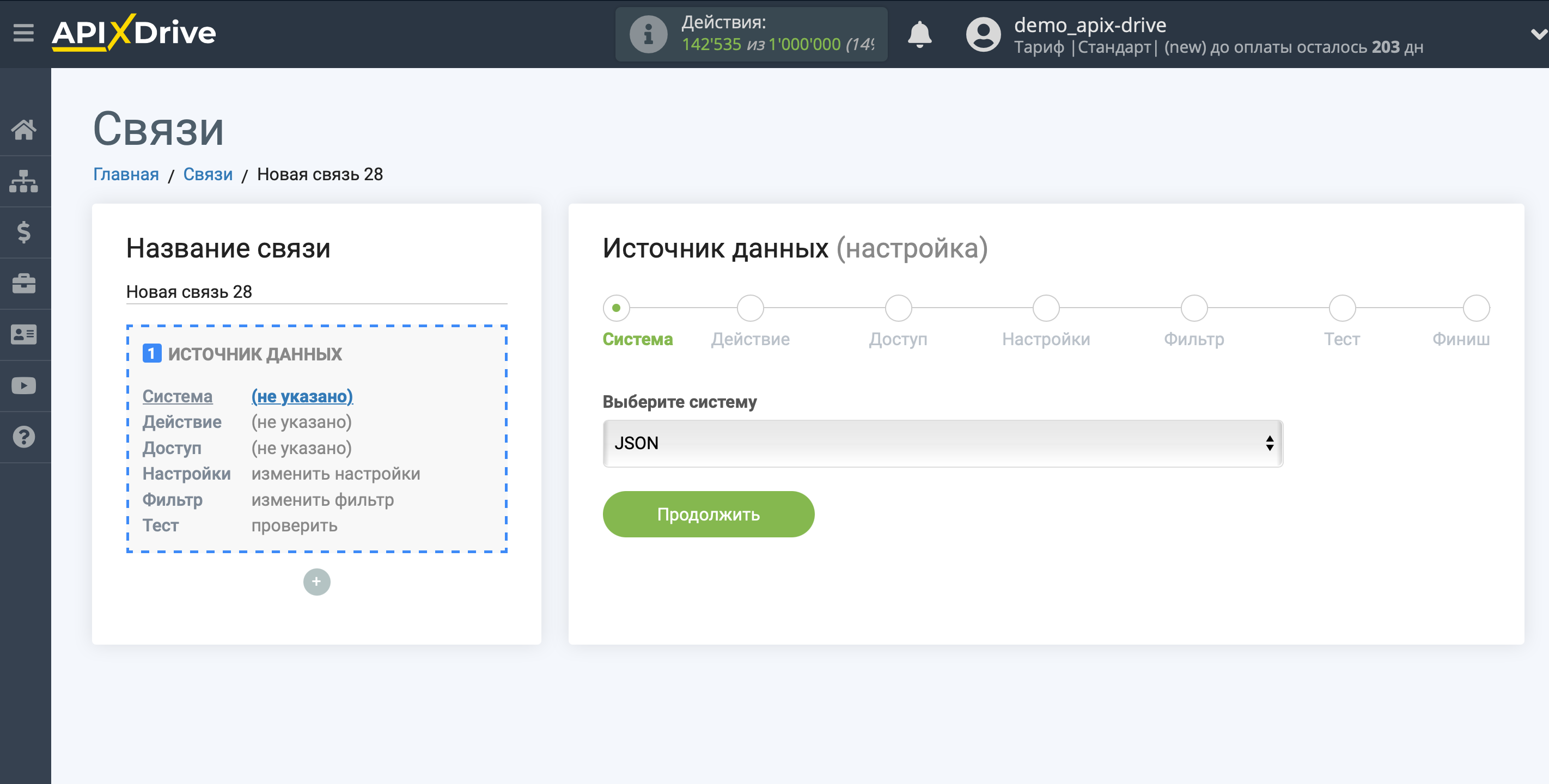
Далее необходимо указать действие "Загрузить JSON".
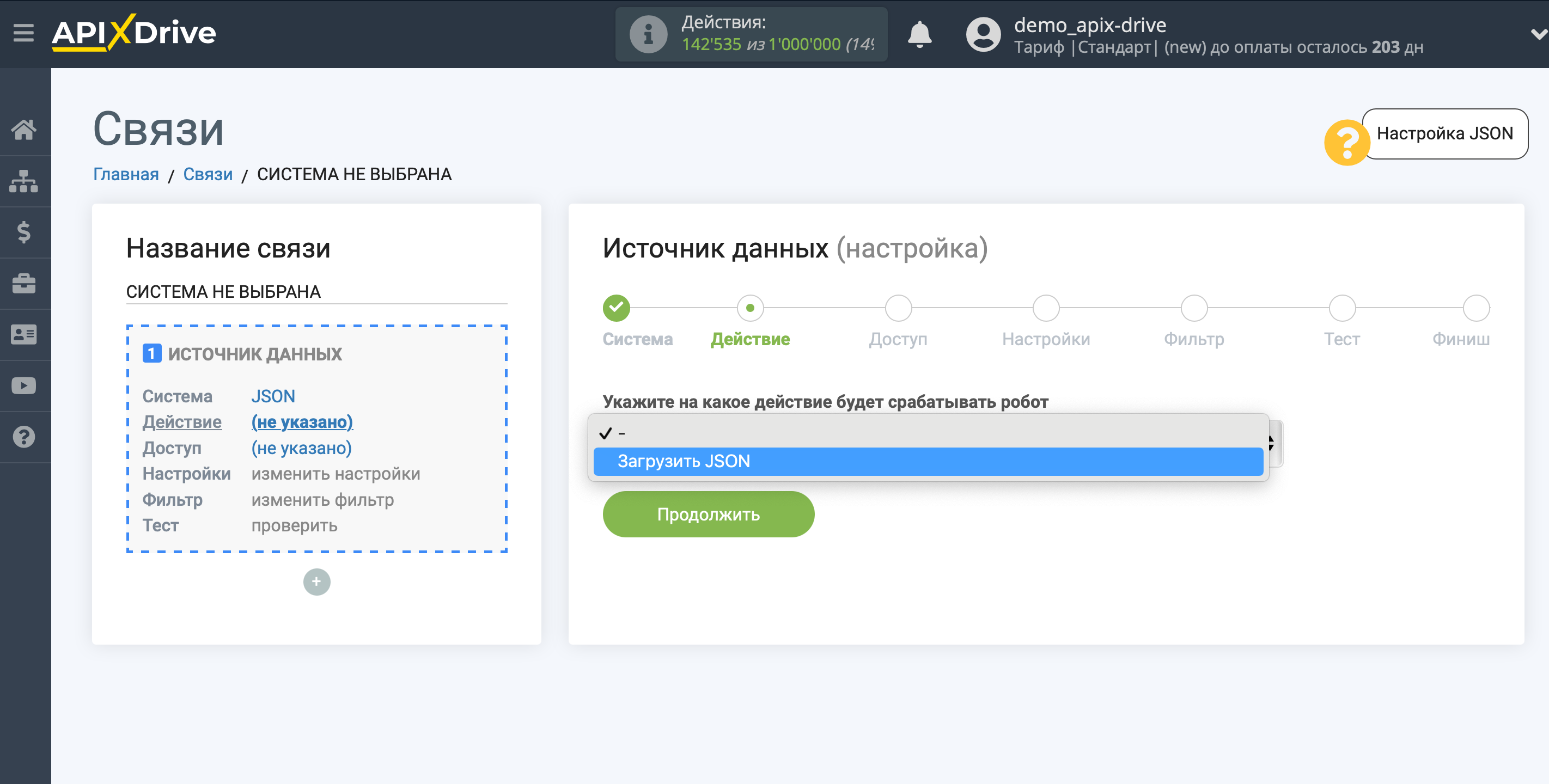
Следующий шаг - выбор аккаунта JSON, из которого будет происходить выгрузка данных.
Если нет подключенных логинов к системе кликните "Подключить аккаунт".
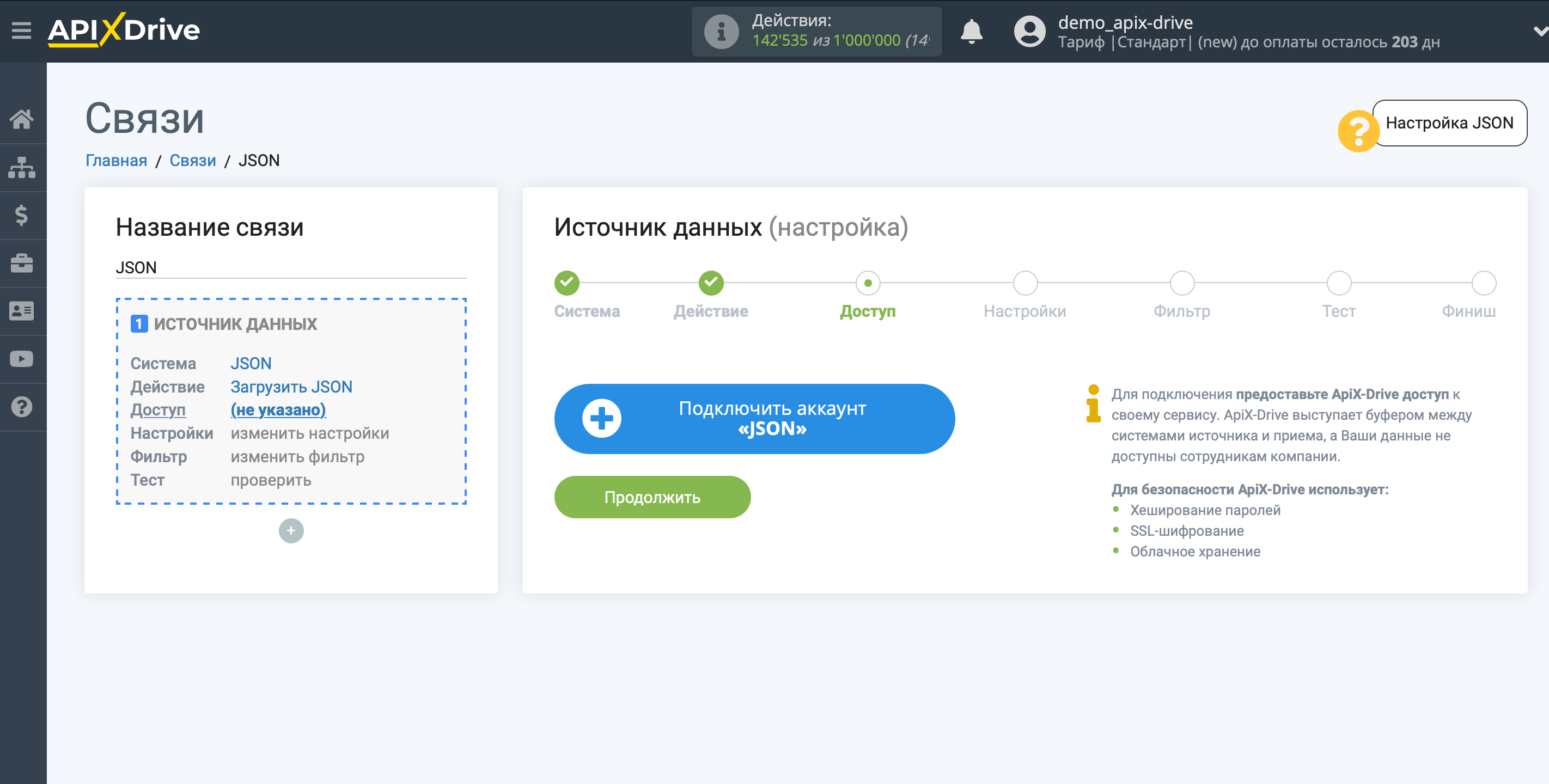
Далее необходимо ввести URL для приема данных.
После заполнения кликните "Cохранить" и перезагрузите страницу, при необходимости.
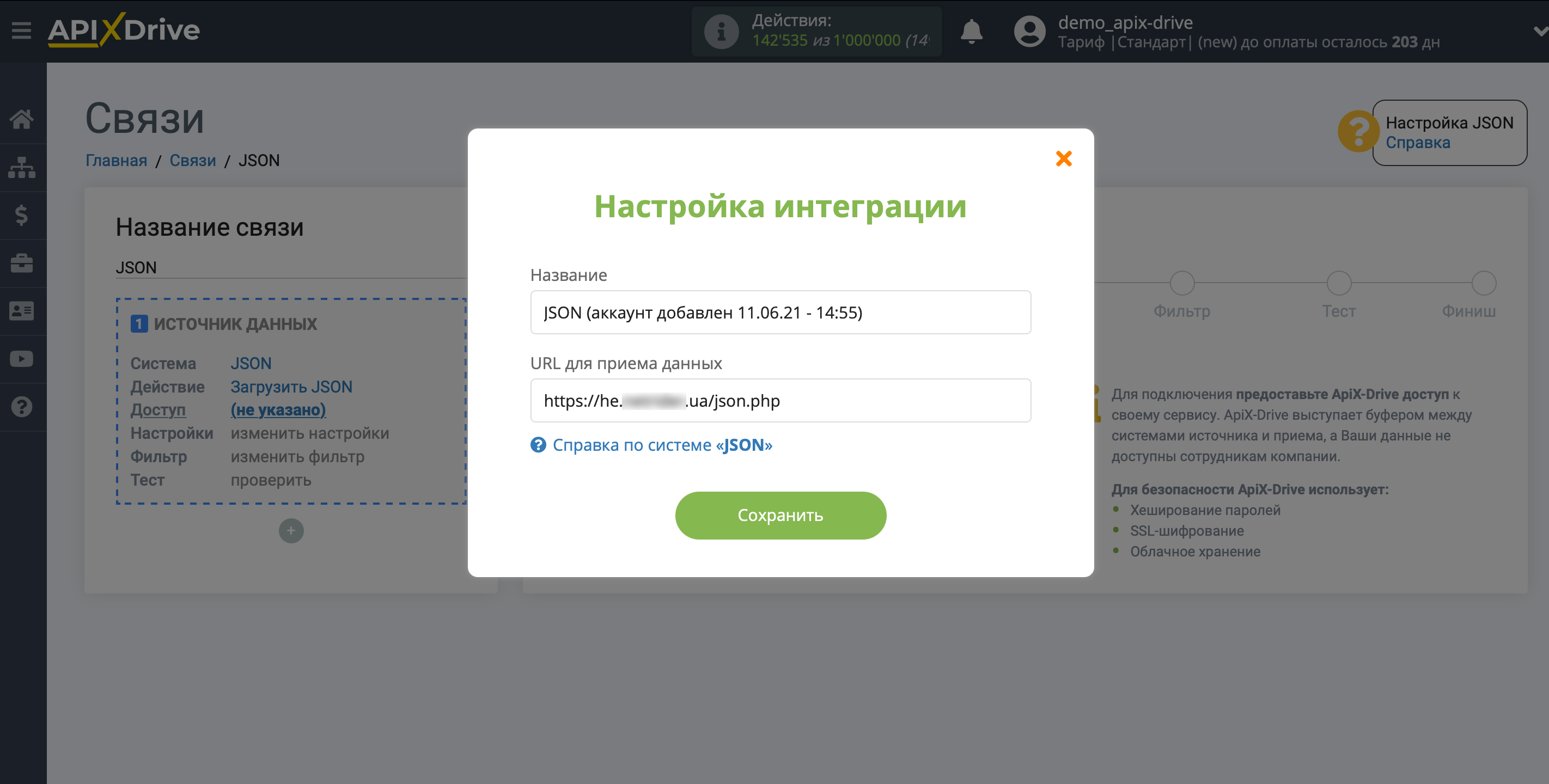
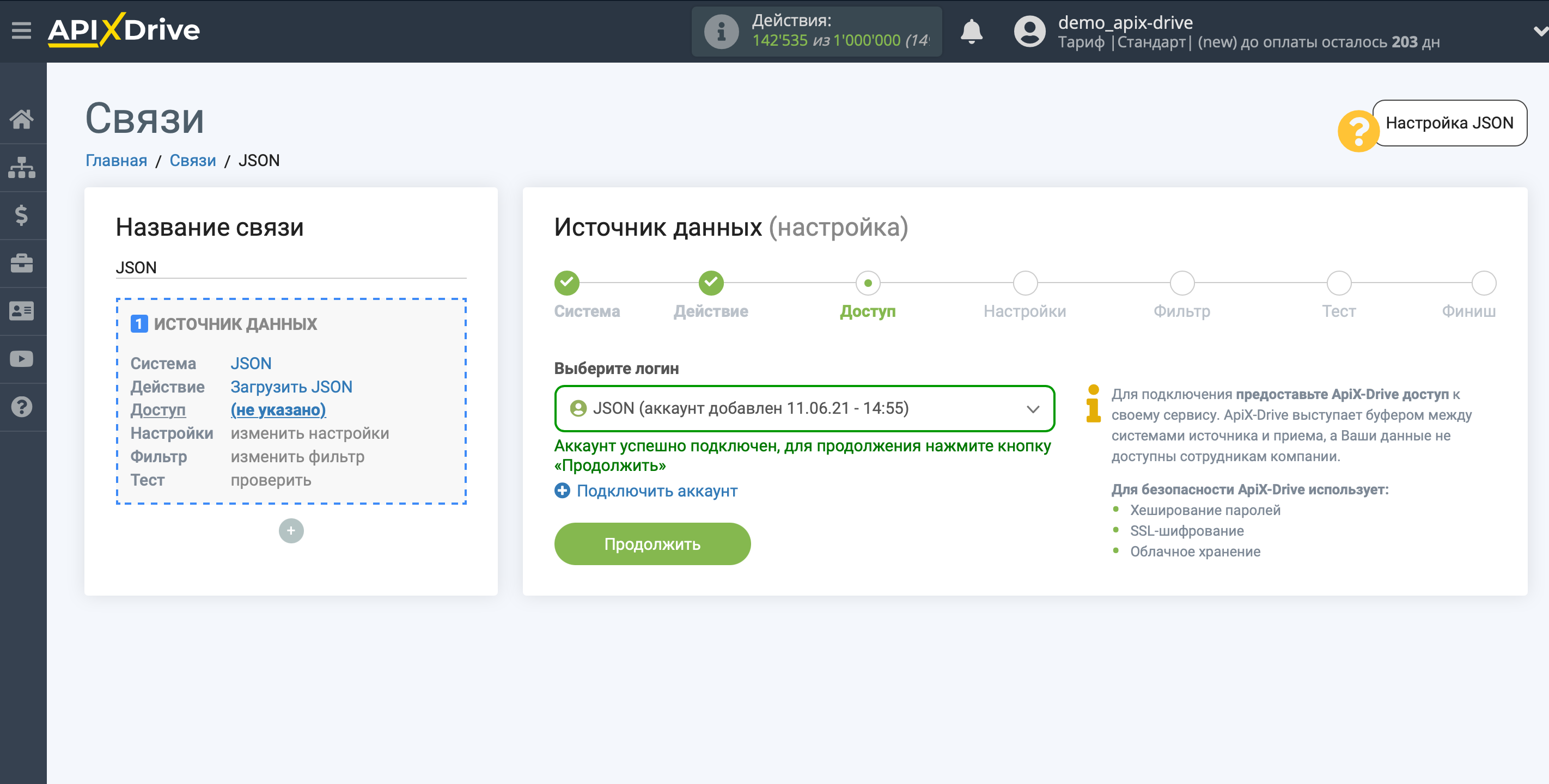
Впишите "Параметры" по которым необходимо выгружать данные.
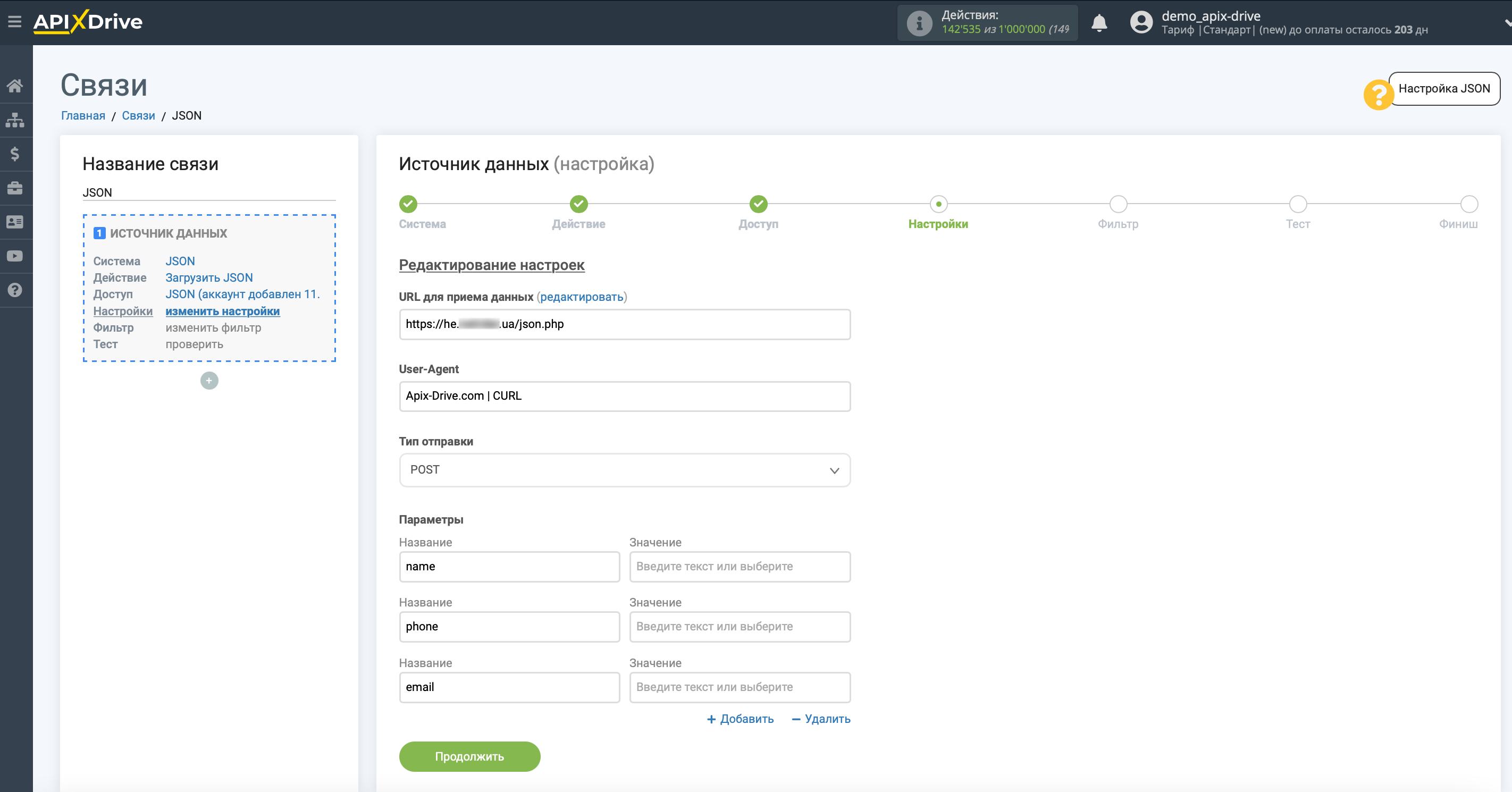
Если необходимо, вы можете настроить Фильтр данных, либо кликнуть "Продолжить", чтобы пропустить этот шаг.
Для того чтобы узнать, как настраивается Фильтр данных, перейдите по ссылке: https://apix-drive.com/ru/help/filtr-dannyh
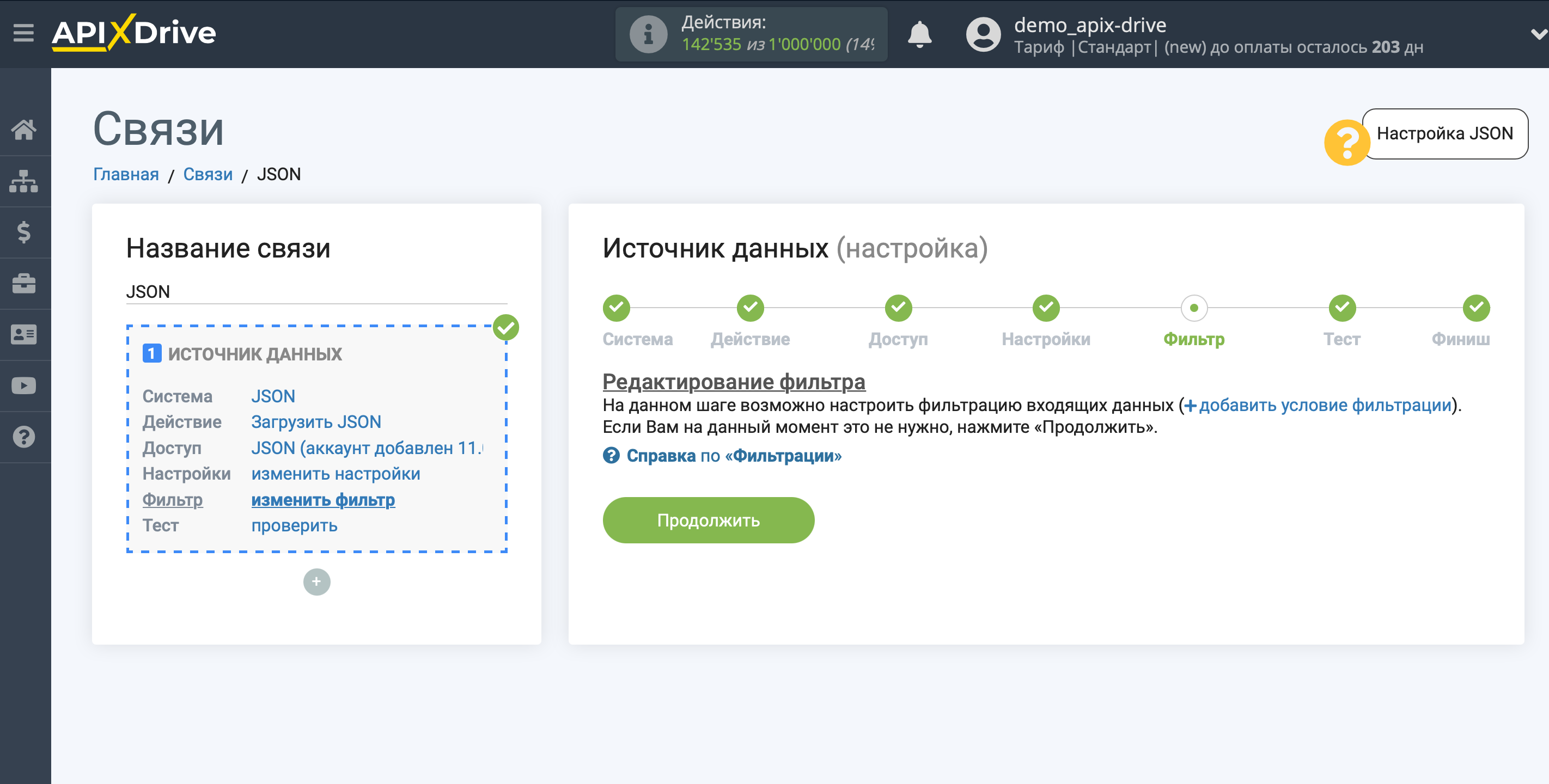
Теперь вы можете увидеть тестовые данные.
Если тестовые данные не появились автоматически, кликните "Загрузить тестовые данные из JSON".
Обратите внимание! Наша система может работать максимально только с двумя уровнями вложенности структуры данных. Если ваша многоуровневая иерархия данных JSON состоит из трех и более уровней, то такие данные будут преобразованы до 1 уровня.
Если вас все устраивает, кликните "Далее".
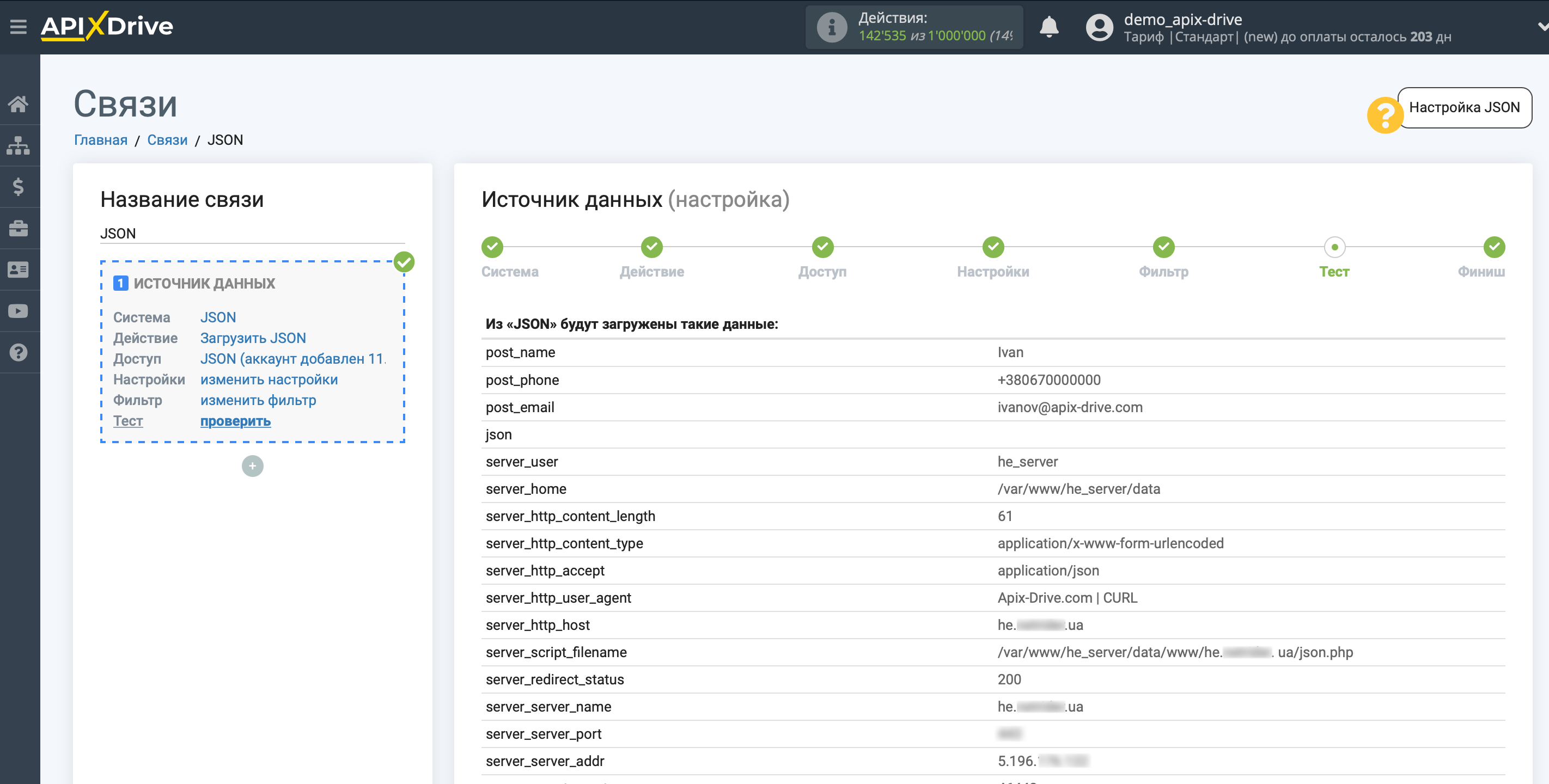
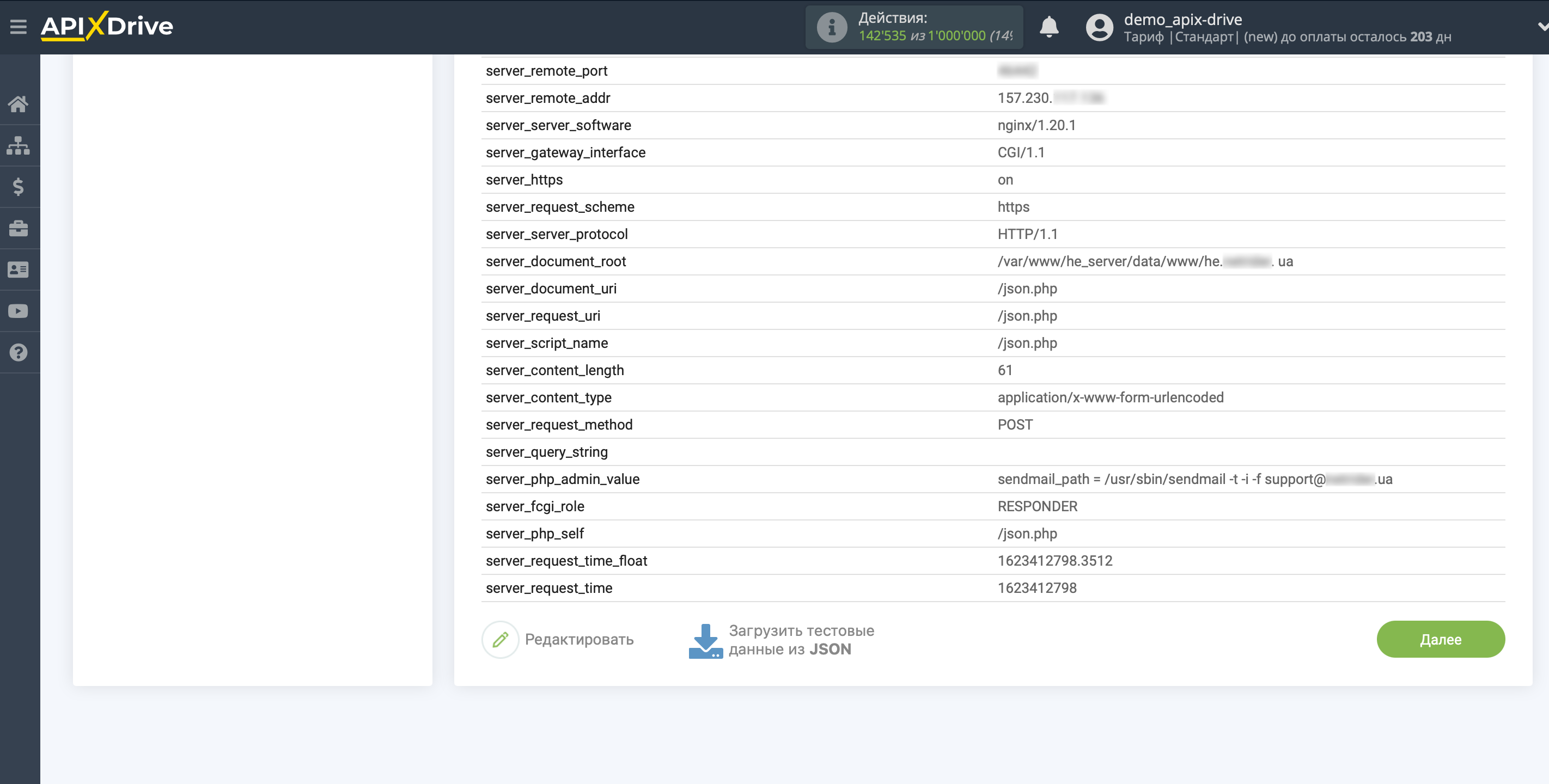
На этом вся настройка источника данных завершена! Видите как все просто!?
Теперь можете приступить к настройке системы Приема данных.
Для этого проведите настройку самостоятельно или перейдите в раздел справки "Настройка сервисов", выберите необходимый вам сервис в качестве Приема данных и следуйте рекомендациям по настройке.
Удачи!